Il ritaglio consente di creare oggetti irregolari mediante la rimozione delle aree sovrapposte ad altri oggetti. È possibile ritagliare quasi tutti i tipi di oggetto, compresi i cloni, gli oggetti su livelli diversi e i singoli oggetti con linee di intersezione. Tuttavia, non è possibile ritagliare testo in paragrafi, quote oppure originali di cloni.
Prima di ritagliare gli oggetti, è necessario stabilire quale oggetto ritagliare (oggetto obiettivo) e quale oggetto utilizzare per eseguire il ritaglio (oggetto sorgente). Ad esempio, se si crea un ritaglio a forma di stella da un oggetto quadrato, la stella è l'oggetto sorgente perché viene utilizzata per ritagliare il quadrato. Il quadrato, a sua volta, costituisce l'oggetto obiettivo perché è quello da ritagliare. L'oggetto sorgente ritaglia la parte dell'oggetto obiettivo a cui si sovrappone.
L'oggetto obiettivo conserva gli attributi di riempimento e contorno. Ad esempio, se si taglia un rettangolo sovrapposto da un cerchio si rimuove l'area del rettangolo coperta dal cerchio fino a creare una nuova forma irregolare.
CorelDRAW consente di ritagliare gli oggetti in vari modi. È possibile utilizzare l'oggetto in primo piano come oggetto sorgente per ritagliare l'oggetto che si trova dietro di esso, o viceversa. È inoltre possibile rimuovere le aree nascoste degli oggetti sovrapposti, in modo che rimangano nel disegno solo le aree visibili. Rimuovendo le aree nascoste è possibile ridurre le dimensioni del file quando si convertono gli elementi grafici vettoriali in bitmap.
Il ritaglio può essere utilizzato per ridurre il numero di oggetti di un disegno. Invece di aggiungere occhi e puntini all'insetto, alcune aree (mostrate a sinistra in grigio) sono ritagliate per rivelare lo sfondo nero (a destra).
La lettera "A" è l'oggetto in primo piano utilizzato per ritagliare l'oggetto sottostante. Nel logo (a destra), viene creata una silhouette parziale della lettera.
Il cerchio viene utilizzato per tagliare il rettangolo.

Se si usa un perimetro di selezione per selezionare gli oggetti, CorelDRAW taglia l'oggetto selezionato situato più in basso. Se si selezionano più oggetti singolarmente, viene ritagliato l'ultimo oggetto selezionato.

È inoltre possibile ritagliare gli oggetti selezionando con un perimetro di selezione gli oggetti sorgente e obiettivo e facendo clic sul pulsante Taglia  nella barra delle proprietà.
nella barra delle proprietà.
| 2 . |
Fare clic su Oggetto  Modellazione e selezionare una delle opzioni seguenti: Modellazione e selezionare una delle opzioni seguenti: |
|
• |
Retro meno fronte: consente di rimuovere l’oggetto in primo piano da quello sottostante. |

È possibile ritagliare l'oggetto di controllo di un oggetto PowerClip in modo che l'oggetto all'interno di quest'ultimo assuma la nuova forma del contenitore PowerClip. Per informazioni sugli oggetti PowerClip, consultare Oggetti PowerClip.
Gli oggetti collegati, quali ombre discendenti, testo su tracciato, fusioni, contorni ed estrusioni vengono convertiti in oggetti curva prima del taglio.

È possibile ritagliare l'oggetto di controllo di un oggetto PowerClip in modo che l'oggetto all'interno di quest'ultimo assuma la nuova forma.
Gli oggetti collegati, quali ombre discendenti, testo su tracciato, supporto artistico, fusioni, contorni ed estrusioni vengono convertiti in oggetti curva prima del taglio.

Le funzioni documentate nella Guida sono disponibile nella versione completa di CorelDRAW Graphics Suite 2019. Alcune funzioni potrebbero non essere disponibili in questa versione del prodotto.
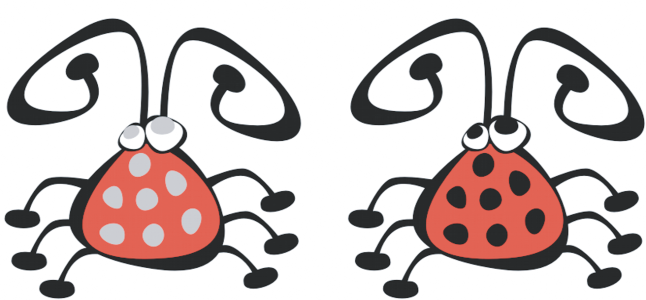
nella barra delle proprietà.